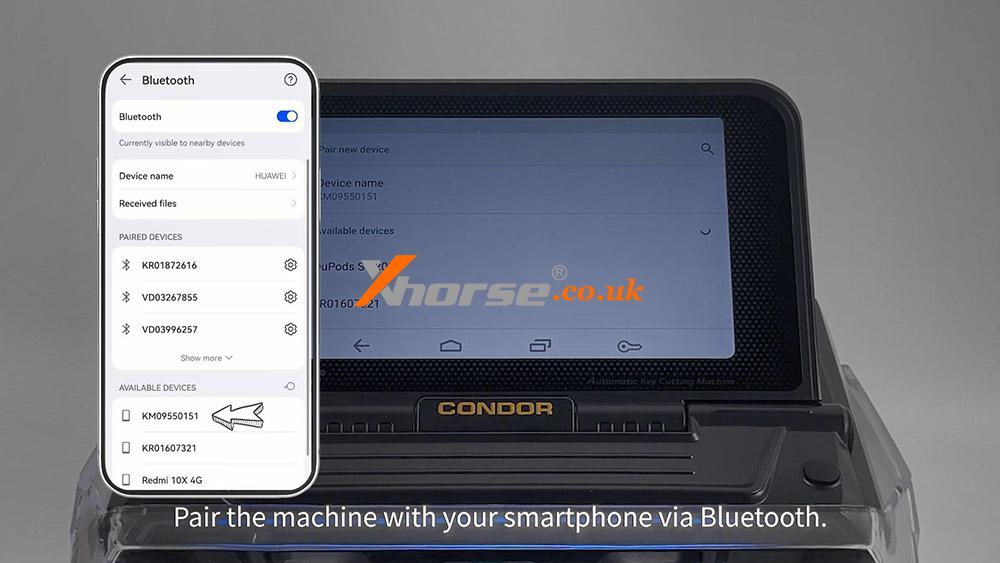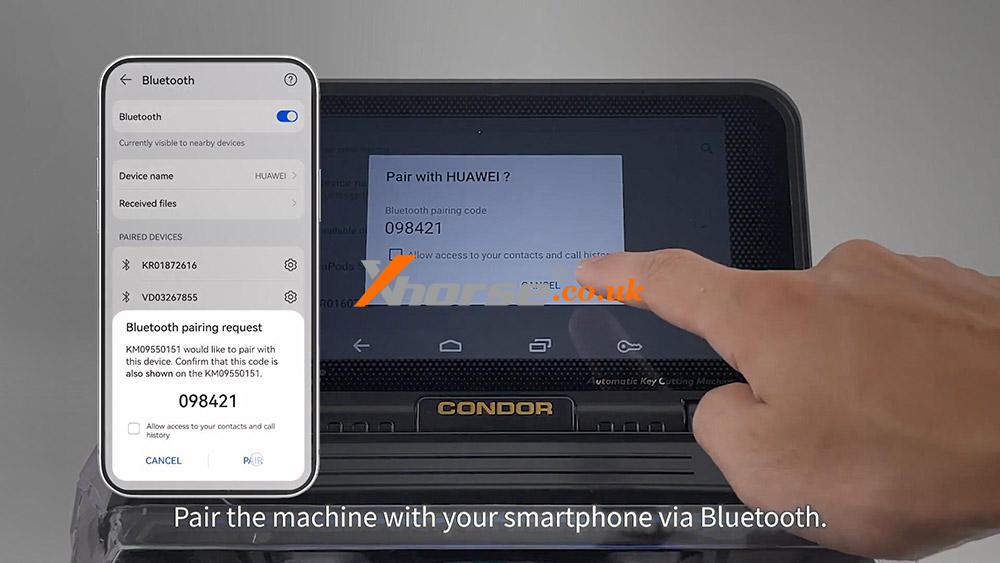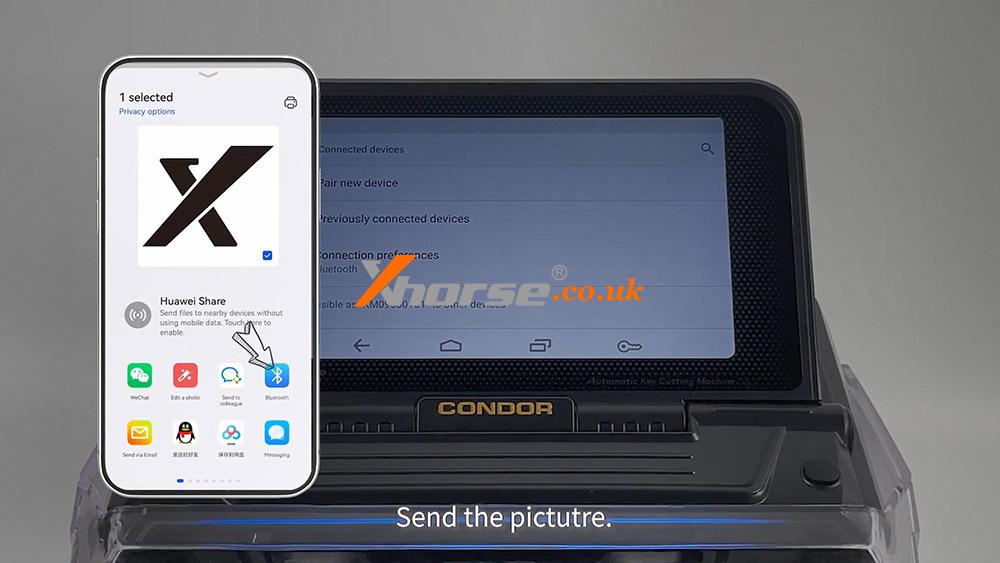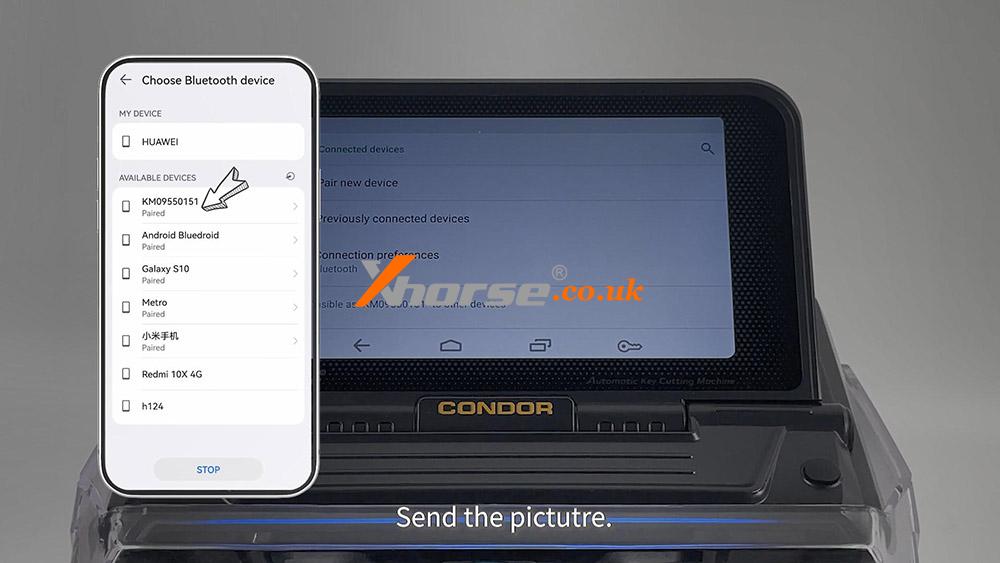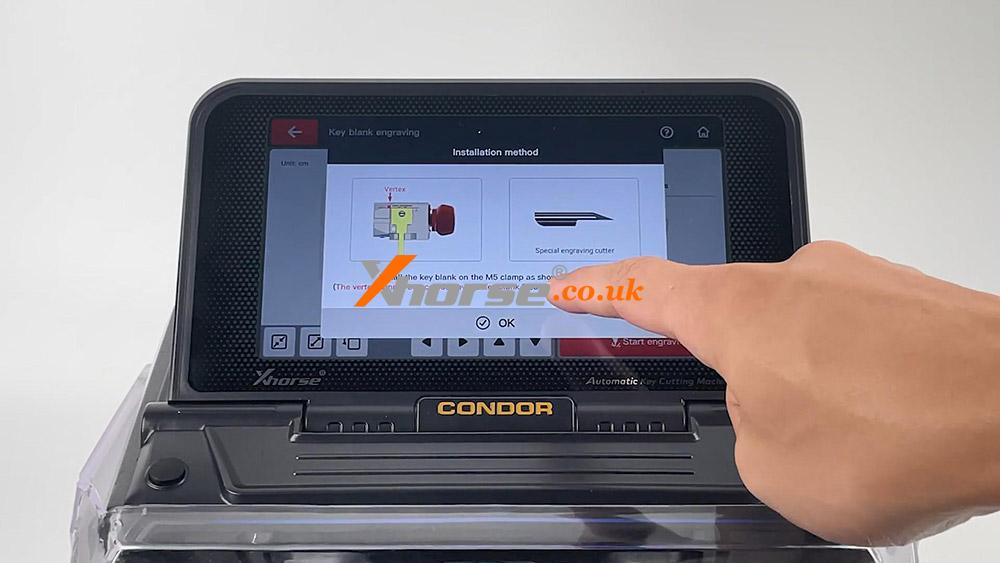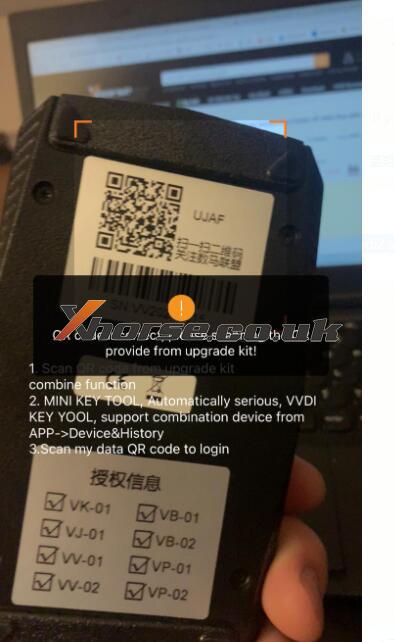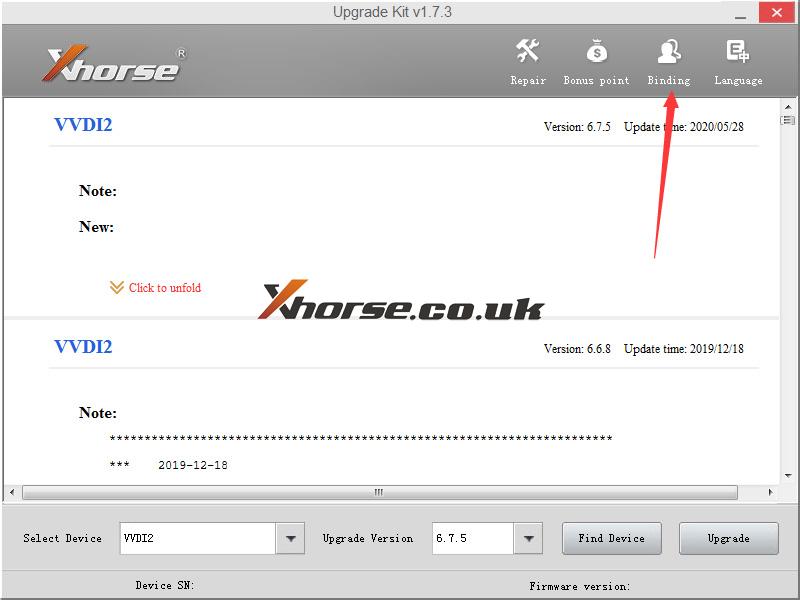Questa è una guida per mostrare come eseguire il test di misurazione dell’asse X, dell’asse Y, dell’asse Z e del motore dell’asse principale Xhorse Condor XC-Mini Plus. È molto importante eseguire un test di misurazione prima del taglio, che influirà sulla precisione della macchina durante il taglio delle chiavi.
Misurazione del motore dell’asse X Condor MINI Plus
Scheda sullo schermo:
Autotest >> Misurazione motore >> Asse X
Il motore inizierà a funzionare automaticamente lungo l’asse X…
Controlla se il motore si muove in modo fluido e controllato, non ci sono errori visualizzati sullo schermo. Una volta terminato uscire per terminare il test.


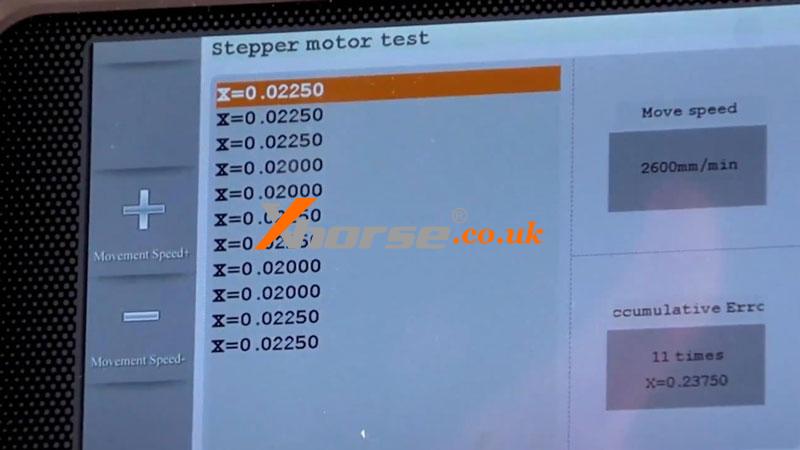
Misurazione del motore dell’asse Y Condor MINI Plus
Scheda sullo schermo del tablet:
Autotest >> Misurazione motore >> Asse Y
Il motore inizierà a funzionare automaticamente lungo l’asse Y…
Durante il processo, controlla se il motore si muove in modo fluido e controllato, non ci sono errori visualizzati sullo schermo.
Aspetta fino al termine.


Misurazione del motore dell’asse Z Condor MINI Plus
Scheda sul touch screen:
Autotest >> Misurazione motore >> Asse Z
Il motore inizierà a funzionare automaticamente lungo l’asse Z…
Prestare attenzione per confermare se il motore si muove in modo fluido e controllato, non ci sono errori visualizzati sullo schermo.
Attendi fino al termine del processo.
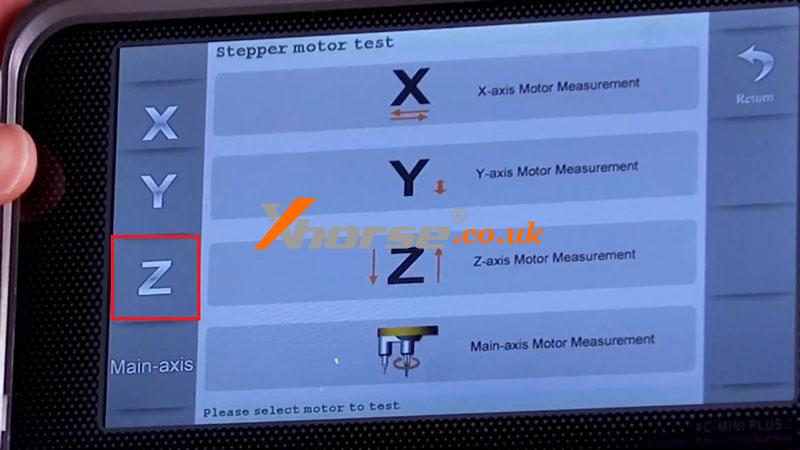
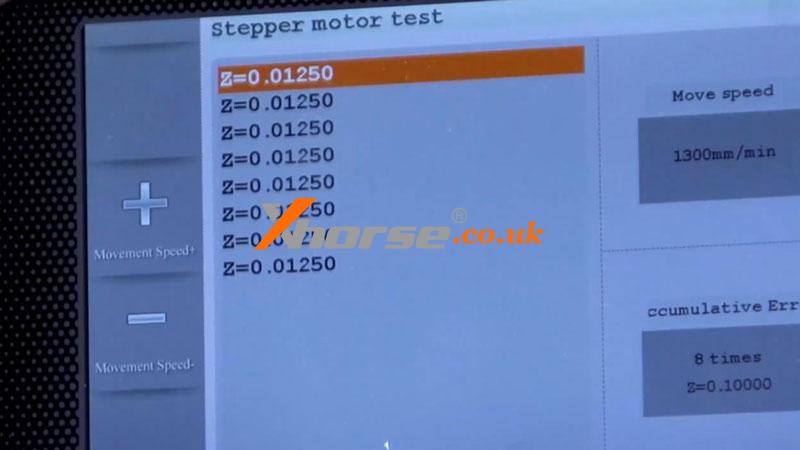
Misurazione del motore dell’asse principale Condor MINI Plus
Scheda sullo schermo:
Autotest >> Misurazione motore >> Asse principale
Il motore principale ruoterà automaticamente…
Assicurati che il motore ruoti in modo fluido e controllato e che non vengano visualizzati errori sullo schermo.
Aspetta fino al completamento.
Fatto.


Ecco come eseguire l’autotest Condor XC-Mini con X/Y/Z/asse principale.
www.xhorse.co.uk